このコントロールを変更すると、このページが自動的に更新されます
iPad用Logic Proユーザガイド
-
- Logic Proとは
- 作業領域
- 機能ボタンを操作する
- 数値を調整する
- iPad用Logic Proで編集を取り消す/やり直す
- Logic Proのサブスクリプションを開始する
- ヘルプを見つける方法
-
- アレンジの概要
-
- リージョンの概要
- リージョンを選択する
- リージョンをカット、コピー、およびペーストする
- リージョンを移動する
- リージョン間のギャップを削除する
- リージョンの再生をディレイする
- リージョンをトリムする
- リージョンをループさせる
- リージョンを繰り返す
- リージョンをミュートする
- リージョンを分割および結合する
- リージョンをストレッチする
- ノートピッチ別にMIDIリージョンを分離する
- リージョンを所定の場所にバウンスする
- オーディオリージョンのゲインを変更する
- トラック領域でリージョンを作成する
- MIDIリージョンをSession Playerリージョンまたはパターンリージョンに変換する
- iPad用Logic ProでMIDIリージョンをSession Playerリージョンで置き換える
- リージョン名を変更する
- リージョンのカラーを変更する
- リージョンを削除する
- オーディオリージョンにフェードを作成する
- Stem Splitterを使ってボーカルや楽器のステムを抽出する
- フェーダーを使ってミキシング機能にアクセスする
- 著作権
iPad用Logic ProのChromaVerb
ChromaVerbは、14の異なるアルゴリズムを備えています。
ChromaVerbの背後にある基本的なアプローチは、ほかのリバーブ作成方法とは違っています。ベースとなっているのは、実際の部屋のようにサウンドが徐々に吸収される円形の構造物という考え方です。吸収特性は、選択した部屋の種類とリバーブパラメータの設定に依存します。
反響密度の高い部屋から、広い空間、大ホールまで、部屋の種類ごとに固有の音色があります。
ChromaVerbのインターフェイスは複数のセクションに分かれています。
ディスプレイとDamping EQのパラメータ: リバーブ出力が視覚化され、その上にDamping EQカーブが重ねて表示されます。ChromaVerbのディスプレイとDamping EQを参照してください。
「Main」パラメータ: 「Attack」、「Size」、「Density」、「Distance」、「Decay」などの一般的なリバーブパラメータが表示されます。
詳細パラメータ: 「Width」、「Quality」、「Modulation」などの詳細パラメータを使ってリバーブ特性を変更できます。
EQパラメータ: 「Output EQ」のコントロールを使うと、ChromaVerbの出力信号の形状を設定できます。
プロジェクトにChromaVerbを追加するには、チャンネルストリップのオーディオエフェクトプラグインメニューまたはプラグイン領域で「Reverb」>「ChromaVerb」と選択します。プラグインの概要を参照してください。プラグイン領域でプラグインを追加する/置き換える/並べ替える/削除するおよびミキサーでプラグインを操作するも参照してください。
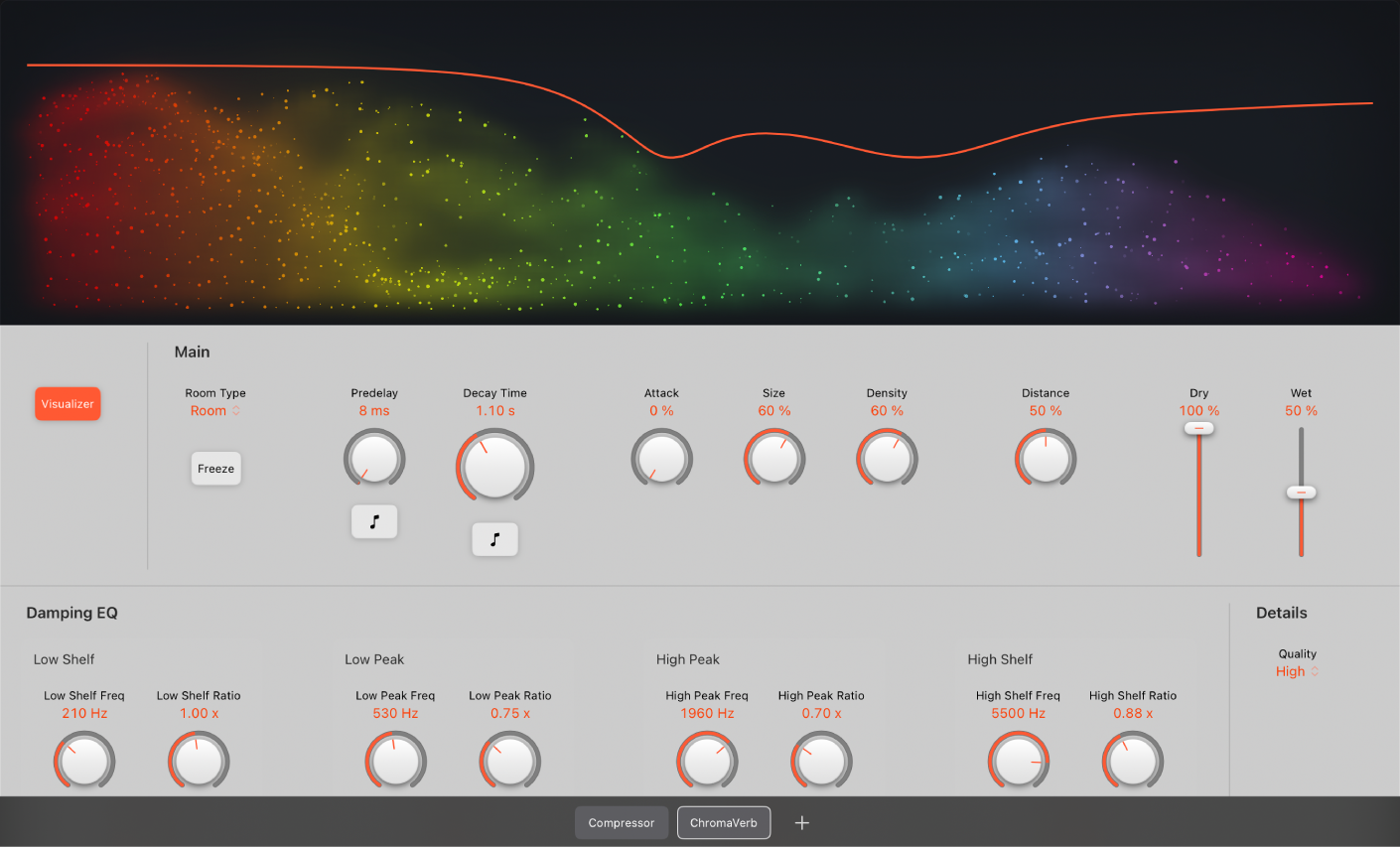
フィードバックありがとうございます。